
其實耶魯熊一直在想,要不要寫這篇文章,這應該是耶魯熊寫文這十多年來,最難下筆的一篇文章了吧 ......... 難下筆的,不是產品太爛,相反的這是一件非常棒的產品!!! 那為什麼會讓耶魯熊難下筆呢 !? 因為,它就像一位有著天使般臉孔,魔鬼般身材..........的超級正妹!!!!......但個性大約是安徒生童話和格林童話中所有的公主加起來後.....還要公主病個性的難搞.............對 !!! 它很難搞!!! 但是搞上了,會讓你上天堂,搞成了!!! 你再也不會換別家的分享器!!!! 搞久了............大約七到八成的網路設備,你都可以很快速的推倒 (誤!!!)
是的 !! 今天耶魯熊要介紹的就是這台難搞到靠腰............但是搞完後,好用到靠北的無線 AP「RB2011UiAS-2HnD-IN」,在講這台無線 AP 前,耶魯熊可能要先講一下 MikroTik RouterOS 這套 Route ( 路由器 ) 軟體,它擁有 Linux / X86 二種版本,只要你有一台硬體規格相容的 PC,安裝了 Linux 或 Windows 後再裝上這個體,這台 PC 就可以搖身一變,成為一台「路由器」,而「RB2011UiAS-2HnD-IN」就是一台內建 Linux + RouteOS 再加上無線功能的路由器 ( 要當家用分享器也是非常夠用的 )
「RouteBoard」就是一家專門出品內建 Linux + RouteOS 路由器的公司,旗下有非常多款不同規格的產品,從二三千台幣的入門機種,到一台三四萬的高階機種都有,不過這時就有人會想了,這二三千的機種不是和一般市售的無線分享器價格差不多嗎!? 能好到哪去嗎 !? 這部份後面耶魯熊會和大家論到,接下來就讓我們先看看這台「RB2011UiAS-2HnD-IN」的開箱和外觀介紹吧~!

其實 RouteBoard 的產品,多數是這種非常簡單的外盒包裝,可能是因為產品定位在特定族群,所以不需要太多設計的外盒,耶魯熊會找上這台,也不是在店面中找到的,也是在網路上找的 XD

盒子裡的配件很簡單,一個專用的變壓器,和一條 Micro USB 的 OTG 線,這台無線路由器,是支援 USB 3G 網卡的喔,透過 3G USB 網卡,就可以讓這台路由器把家中的電腦通通 3G 上網,有些人用 3G 吃到飽方案,而又沒有大量下載檔案的需求,這也是個不錯的省錢方案喔

驚 !!! 才看完變壓器跟 OTG 線......... 馬上就看主體了 !?!? 沒錯 .... 這台無線路由器就是如此的 .............. 嗯 .... 環保 !!! 沒有多餘的配件在裡面 XDD

「RB2011UiAS-2HnD-IN」擁有五個 GIGA Prot (1000M)

及五個 10/100M 的網路孔,一共有十個 RJ 45 的網路孔可以使用,不過講到這裡,可能有人發現了一個問題,那就是 .......... 一般的分享器,不是都有一個網路孔是叫做 WAN Port,是要連 ADSL 的小烏龜的嗎 !? 怎在「RB2011UiAS-2HnD-IN」上沒看到呢 ?!? 從這裡就要開始這台無線路由器的神奇之旅了 ........ 在所有使用 RouteOS 系統的路由器上,每一個網路孔,都可以是 WAN Port,也都可以是 Lan Port !! 只要透過設定就可以了 !! 換句話說,這台「RB2011UiAS-2HnD-IN」可以設定為擁有九個 Wan Port,每一個 Wan Port 都插上一台 ADSL 小烏龜喔,並且還能把這九條 ADSL / 光纖網路的頻寛做合併使用!!! 大家說強不強呢!!!?? 而這台「RB2011UiAS-2HnD-IN」價格只在四千多元 ......... !!!!

十個網路孔的狀態燈號設計在前面版的中央,這樣的集中式設計可以方便使用者對於各網路孔的連線狀態更加的一目了然,馬上可以看到哪一個網路孔的連線有問題,並立即處理

前面提到的 USB 3G 網路就是透過這個 Micro USB 及原廠附贈的那台 OTG 線來做連接,令人意外的是「RB2011UiAS-2HnD-IN」竟然還有一個光纖埠 (SFP) !!!!

只要購買一顆 500 到 1000 元的 Mini-GBIC 後,就能使用光纖線來連接其他設備了 ( PC / Server / Switch ),在一台四千多元的無線路由器上,看到光纖介面,這真的讓耶魯熊超級驚訝的 !!!!

而且這個光纖介面在使用時,不會佔去十個網路孔中的任何一個,有些具備光纖介面的網路設備,光纖介面在使用時,是會佔用其他網路插孔的喔 ( 像耶魯熊那台 D-Link DGS-1210-16 就是這樣的設計,雖然有 4 個光纖介面,但卻是和 13/14/15/16 四個網路孔綁在一起的,只要用了第一個光纖介面,第 13 個網路插孔就無法使用了 )

右上方這塊黑色的塑膠版...........耶魯熊一開始以為是讓我們夾放書寫了這台無線路由器相關資料的紙張用的,但後來証明 ........... 耶魯熊把它想 LOW 了~ 囧

「RB2011UiAS-2HnD-IN」的重置孔有二個,一個是位於機身背面,上面有印刷著「RESET」幾個英文,這個重置孔,主要是用來重置登入這台無線路由器的密碼用的,如果你忘了登入的預設帳號密碼,可以透過這個重置鈕來把密碼恢復為預設值

另一個重置孔則位於機器底部後方,這個重置孔可以把整台「RB2011UiAS-2HnD-IN」恢復到出廠預設值,包含登入的帳號/密碼,及所有的設定等等,在使用時要多加小心,不要誤用了,而把辛辛苦苦的設定都清除的一乾二淨了

電源接孔和 RJ 45 的 Console 孔都在左後背板上,而最外部凸起的那個金屬棒,則是用來讓我們做接地使用的


除了後方背板上有散熱孔外,在「RB2011UiAS-2HnD-IN」的兩側也都有設計了散熱孔,不過以耶魯熊過去使用 RB450G 的經驗來看,散熱上是絕對沒有問題的

接下來手癢的耶魯熊,就把這台「RB2011UiAS-2HnD-IN」做大部的拆解了,讓大家來看看肚子裡裝的是什麼東西

第一個映入耶魯熊眼中的就是 ........... 妖受喔~~!!! 前面那個黑色的塑膠片,耶魯熊本來以為只是拿來做夾字卡功能的,沒想到它竟然是一塊 LCD 液晶面版 XDDDD,耶魯熊真的是小看這台「RB2011UiAS-2HnD-IN」了 Orz,竟然還配備了 LCD 液晶顯示螢幕 .......!!

由於 RouteBoard 在出品這些路由器時,也有以路由器的機版來做銷售的,所以在機板上都會保留了一個 2 Pin 的電源連接座,這是讓只購買機板的人,可以供給「RB2011UiAS-2HnD-IN」電力來使用它的

而無線網卡的模組側是在機板的右上方,但可惜的是這款「RB2011UiAS-2HnD-IN」並不能自行更換無線網路模組,也就是未來無法升級到更好的無線網路介面了,當然了,如果預算夠,RouteBoard 也有另幾款用建二到三組 Mini-PCe 的機版,讓使用者可以採購 Mini-PCIe 的無線網路卡來使用,這樣就能隨著無線網卡不行的推陳出新,而隨時更換無線網卡了,可以永遠使用最新規格的無線網卡,但相同的 ............ 這樣的 RouteBoard 機板價格..........是讓耶魯熊看了就會覺得「其實不能一直換無線網卡也沒什麼啦」的價格 XDDD



看完了開後,我們就來把電源接上「RB2011UiAS-2HnD-IN」吧~!! 一接上電源後,LCD 液晶顯示器馬上就開始作用了!!! 真的是讚啦 !!!


開機完成後,會顯示出「RB2011UiAS-2HnD-IN」目前的 IP 位置,及預設的使用者帳號,而密碼是不會顯示的,這個功能讓使用者在做初使定設時,更加的方便了!!
好啦硬體的部份介紹完了,不過光看硬體也沒辦法了解「RB2011UiAS-2HnD-IN」有多強有多悍 XDD,但它的功能真的太多,坦白講有一些耶魯熊這輩子應該也不會用到 XDD,所以也無從介紹起 ( 啊 ..... 不會用到自然不知道有這種功能咩 >////< ),所以 .... 耶魯熊打算來和大家分享一下耶魯熊是如何來使用這台無線路由器的,並再大約簡述一下耶魯熊所知並且大家比較會使用到的功能,不過.........不會有使用教學啦 XDD 這教起來太......難了...不過未來也許可以以單篇來介紹要達成某些功能該如何設定 :)

這張架構圖,就是耶魯熊把「RB2011UiAS-2HnD-IN」拿來使用時,最主要用到的功能,前面說過這台無線路由器,可以同時撥通多路的 PPPoE 連線,以我們家用的光世代來說,中華電信會讓一台小烏龜同時讓八台電腦撥接上網,也就是可以同時有八路對外的網路連線,而現在只要透過這台「RB2011UiAS-2HnD-IN」,就可以一次撥接八條對外的連線,也就是圖中 ① 的部份,那同時撥出八條對外連線有什麼用處呢 !? 耶魯熊家中有一些伺服器及線上看電視的設備,這時候就可以利用這樣的功能,把每一條撥接出去的對外連線,設定到特定的設備或是伺服器上,讓它們連接上網,也就是圖中 ② 的部份,這樣的設定有什麼好處嗎 !? 當然有囉!!! 我們都知道申請的光世代上傳的速度就是固定的 ..... 固定的不夠快 XDDD,所以在這裡,我們就可以透過「RB2011UiAS-2HnD-IN」設定每一條對外連線可使用的上傳/下載速度是多少,這樣就能好好規畫一下每台伺服器對外連線時的速度了,像是做電視線上直播的設備,它就需要比較快的速度,在設定上就可以設多一點,而其他的像是郵件伺服器,就可以把速度設慢一些,頂多就是郵件傳送的速度慢一些些罷了。
那家中除了一些伺胒器外,總是有一些個人的電腦或是平板這些要上網的裝置吧 !? 這就是圖中 ③ 的部份了,「RB2011UiAS-2HnD-IN」除了可以設定一台設備走一條單獨的對外連線,也可以定一大堆的設備,都走同一條對外連線出去喔,所以耶魯熊就把這些個人的電腦或是平板這些要上網的裝置,都設定到一條對外連線上,這樣就可以和伺服器分開來了,可以對使用的上傳 / 下載速度做更多樣化的設定囉!!!
除了這個架構圖外「RB2011UiAS-2HnD-IN」還可以輕鬆的做到下面這些功能喔
1. 針對不同的 TCP/IP Port 指定不同的連線來做進/出的動作,甚至可以做到不同台的設備,使用不同的 TCP/IP Port,卻是使用同一條對外連線
2. 功能超強的防火牆設定,可以直接擋掉當下常見的 P2P 軟體,讓這些軟體完全無法連接上網下載或上傳資料
3. 可以設定讓自定 IP 的設備無法連接上網,一定要使用自動取得 IP 的設備才能連上網路
4. 可以針對不同的時段,對不同的設備 / 連外線路 / 網路服務 設定不同的連網速度 ( 也可以設定不能上網,這樣就可以管制家中的小朋友,不要沈迷在網路上 )
5. 可以設定「RB2011UiAS-2HnD-IN」上十個網路孔各自的連網速度,如果你是一位房東這功能就好用了 ........
6. 每一個對外連線,都可以透過腳本 (Script) 的撰寫,來支援許多的動態 DNS 服務
7. 可以當提供 VPN / DHCP / PPPoE 伺服器功能
8. 頻寛合併
分享完了耶魯熊用「RB2011UiAS-2HnD-IN」的方法,最後我們要來看的是 RouteOS 設定中有哪些項目可以設定 ( 項目........... 是真的多到靠北啊~~~~~~~~~~~~~~~~~),這部分真的太複雜了,看不懂的網友.....比較抱歉了,就真的不用問耶魯熊了,因為沒辦用文字解說到大家懂 @@

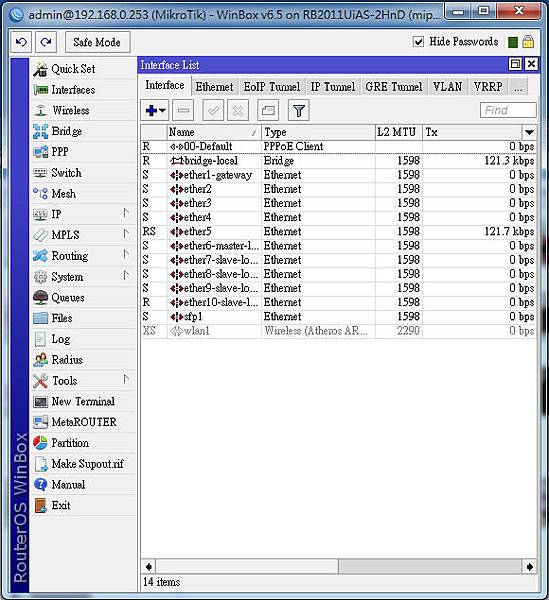

這就是前面提到的可以當做是 VPN / PPPoE 伺服器的設定位置

DHCP 伺服器也是在這裡做設定的,防火牆的設定也是在「IP」這個選項中


這是在建立防火牆規則時,可以設定的細節及項目,包括 P2P 程式等等的內容都在這裡可以做設定

前面提到的,可以依不同的時間 ,針對不同的對外連線做上傳 / 下載速度的控制

連 BFD / BGP / RIP 都有支援 ........... 真的是超強的 XDDDD

系統設定的部份,也是有一堆可以讓大家好好的玩一下

「RB2011UiAS-2HnD-IN」在設定時...........基本是跟入地獄沒兩樣 XDDD,不過設定的好,就真的上天堂了!!! 而辛辛苦苦的設定是可以透過「Files」功能中的「Backup」來做備份的,萬一以後不小心改了自己都不知道的地方,造成路由器運作失常,就可以直接利用「Restore」的功能,把之前正常運作的設定再叫回來做用

一堆可以使用的工具,包括 Ping / IP Scan / Telnet 這些常常使用的功能,都能直接在「Tools」中找到

RouteOS 也有一些屬於自己的指令,非常熟悉的人,可以直接使用下指令方式來做設定,不一定要前面看到的這個設定介面來設定喔!!!
「RB2011UiAS-2HnD-IN」的強大功能,相信看到這裡,大家都有了初步的了解了,但一台路由器,除了功能強大外,效能也很重要的事吶!!! 總不能家裡抓個 BT,就造成路由器當機或是變很慢這種問題,所以下面耶魯熊就把官網上的規格表抓了下來,讓大家了解一下它的硬體規格,並且也在規格表旁小小的標註了一下,如果是一般市售價格在 5000~10000 之間的類似產品規格大約會是如何

另外大家常常當做是一台分享器 (路由器)效能好壞的「連線數」部份,「RB2011UiAS-2HnD-IN」提供了大約 22 萬 的連線數 =w= .......... 直接打趴一堆在3000~5000 之間的他牌機種,甚至可以越級挑戰到部份萬元的機種 XDDD

「RB2011UiAS-2HnD-IN」為耶魯熊主力路由器,搭配 D-Link DGS-1210-16 L3 Switch,舊的 TP-Link WR1043N 就乖乖當備用無線基地台就好 XDD,專業的交給「RB2011UiAS-2HnD-IN」來!! cccccc
熊後語:
這台「RB2011UiAS-2HnD-IN」C/P 值不是開玩笑的,以功能和效能及規格來講,大約要萬元的他牌機種才能和它一拼,但唯一唯一的缺點就是 ............... 設定不是一般人能搞定的,一定要先有一些網路基礎 ( 不是只會設一下 IP 這種 @@ ),或是很有心,想好好學網路這塊的人,才能真正發揮它的功用及能力,耶魯熊自己也是要一邊爬文,一邊試,有時還得問一下這台設備的超專業賣家,講到這裡,如果有網友想入手這台的,和耶魯熊講一下,耶魯熊介紹這個賣家給大家,這個賣家對 RouetOS 非常的熟,並且很熱心,有問題請教他,他都會回答,不會賣了就放牛吃草一樣,超級讚的一位賣家 ^^




 留言列表
留言列表